3 helppoa tapaa lisätä albumin kuvitusta MP3-tiedostoon eri laitteilla
Albumin kuvitus tulee ladata automaattisesti, kun ostat musiikkialbumin tai kappaleen. Joissakin tapauksissa MP3-tiedostojen lataamisen jälkeen niihin ei kuitenkaan ole liitetty kansia. Tiedätkö kuinka lisätä albumin kuvitus MP3-tiedostoon?
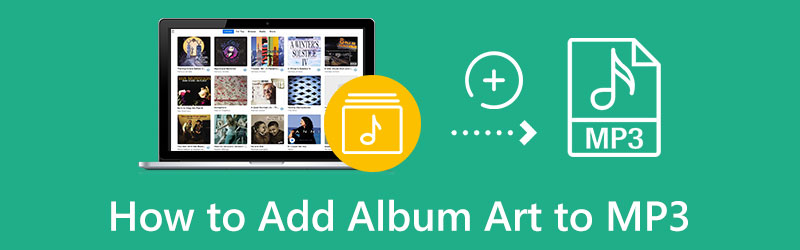
Albumin kuvitus voi auttaa järjestämään tai lajittelemaan musiikkikirjastoasi. Tunnet kiintymyksen musiikkiin, jos albumin kansi on houkutteleva. Jos musiikkikokoelmiesi albumin kuvitus puuttuu, voit lisätä albumin kuvituksen seuraavilla kolmella tavalla.
- OPAS LIST
- Osa 1. Paras tapa lisätä albumin kuvitus MP3-tiedostoon
- Osa 2. Lisää albumin kansi MP3-tiedostoon Windows 10:ssä
- Osa 3. Lisää albumin kuvitus MP3-tiedostoon iTunesin avulla
- Osa 4. Usein kysytyt kysymykset albumin kuvituksen lisäämisestä MP3:een
Osa 1. Paras albumin kuvituksen vaihtaja albumin kuvien lisäämiseksi MP3-musiikkiin
Voit käyttää tehokasta albumin kuvien vaihtajaa, Video Converter Ultimate, lisätäksesi tai muuttaaksesi albumin kuvitusta. Siinä on Media Metadata Editor -työkalu musiikin metatietojen muokkaamiseen helposti. Lisäksi sen avulla voit muuttaa videon metatietoja tarpeidesi mukaan. Tämä albumin kuvien vaihtaja tukee kaikkia suosittuja häviöllisiä ja häviöttömiä äänimuotoja, mukaan lukien MP3, M4A, AAC, AIFF, WAV, PCM, OGG, FLAC, ALAC, WMA ja muut. Se tarjoaa sinulle kätevän tavan lisätä taideteoksia musiikin sisältöön Windows 11/10/8/7 -tietokoneella ja Macilla.
Jos haluat lisätä albumin kuvituksen MP3-tiedostoon, sinun tulee ensin ladata tämä albumin kuvien vaihtotyökalu tietokoneellesi ilmaiseksi. Kun avaat sen, voit napsauttaa Työkalulaatikko -välilehti ja siirry kohtaan Median metatietoeditori. Lisää MP3-tiedostosi siihen napsauttamalla + kuvake keskiosassa.

Voit tarkastella kaikkia siihen liittyviä musiikkitunnisteita, kun MP3 on ladattu, kuten tiedoston nimi, kansi, nimi, artisti, albumi, genre ja paljon muuta. Jos musiikkitiedostoasi ei ole liitetty kannen kanssa, voit lisätä albumin kansikuvan MP3-tiedostoon napsauttamalla + -painiketta. Voit myös vaihtaa albumin kannen helposti sen avulla. Media Metadata Editor on yhteensopiva monien kuvamuotojen, kuten JPG, JPEG, PNG, TIFF ja muiden kanssa.
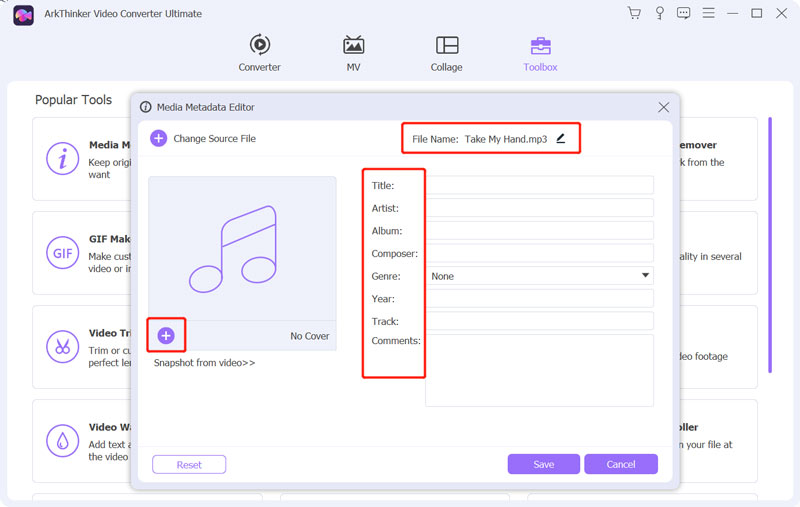
Kun olet lisännyt albumin kansikuvan MP3-tiedostoon, voit muokata muita musiikkitunnisteita kätevästi. Klikkaa Tallentaa -painiketta vahvistaaksesi toiminnon. Sinulta kysytään, että MP3:si mediatietoja on muutettu, ja voit siirtyä lähdetiedostoon katsoaksesi uusimmat tiedot. Sinut ohjataan kansioon, johon tämä muokattu MP3 on tallennettu.
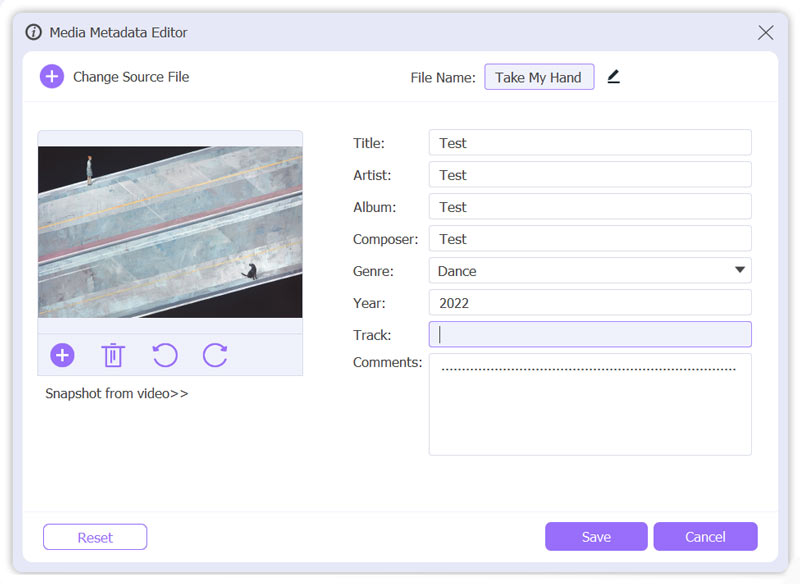
Osa 2. Albumin kuvituksen lisääminen MP3-tiedostoon Windows 10 -tietokoneessa
Voit käyttää sisäänrakennettua Windows Media Player Windows-tietokoneellasi, jotta voit lisätä albumikuvituksen nopeasti MP3-tiedostoon. Voit lisätä kuvia Windows 10 -tietokoneen musiikin sisältöön noudattamalla alla olevia ohjeita.
Etsi MP3-tiedosto, johon haluat lisätä albumin kuvituksen, ja napsauta sitä hiiren kakkospainikkeella. Valitse Avaa -vaihtoehto avattavasta valikosta ja valitse avataksesi sen Windows Media Player. Nyt MP3-musiikkisi toistetaan Windows Media Player -kirjastossa.
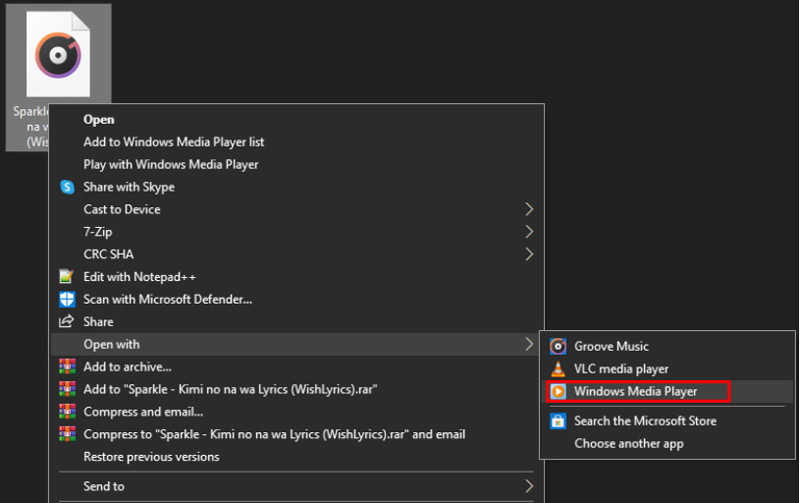
Etsi kansikuva, jonka haluat lisätä, napsauta sitä hiiren kakkospainikkeella ja valitse Kopio vaihtoehto.
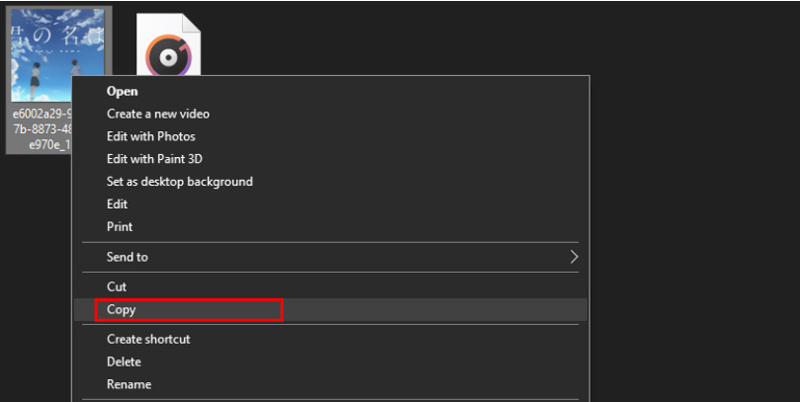
Palaa Windows Media Playeriin ja napsauta hiiren kakkospainikkeella juuri lisäämääsi MP3-tiedostoa. Nyt voit käyttää Liitä albumin kuvitus ominaisuus albumin kuvien lisäämiseksi MP3-tiedostoon Windows 10 -tietokoneellasi.
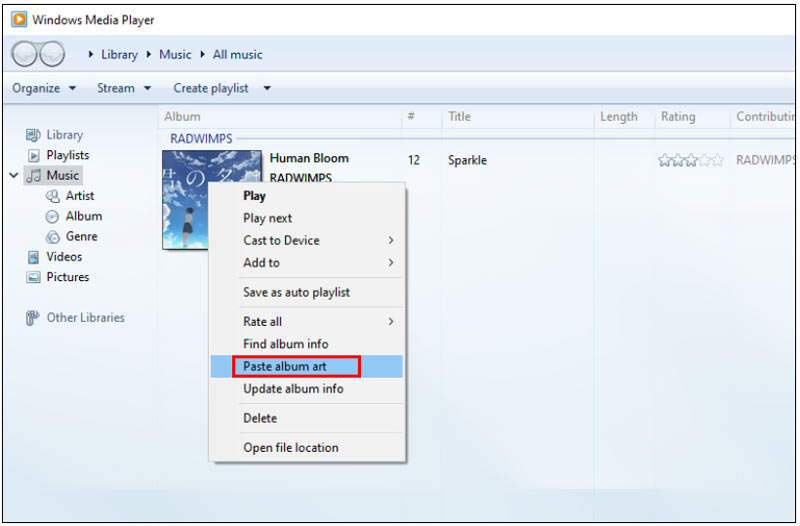
Osa 3. Albumin kuvien lisääminen MP3-tiedostoon Macissa ja Windows PC:ssä iTunesin avulla
Voit käyttää Macia tai Windows 11/10/8/7 PC:tä iTunes lisätäksesi levykuvia MP3-kappaleihisi. Voit ladata iTunesin ilmaiseksi tietokoneellesi ja lisätä tai muuttaa albumin kansikuvaa seuraavan oppaan avulla.
Avaa iTunes-sovellus Mac- tai Windows-tietokoneellasi. Valitse Musiikki vasemman yläkulman valikon avattavasta luettelosta. Klikkaa Kirjasto -osio vasemmassa paneelissa näyttääksesi iTunes-kirjaston.
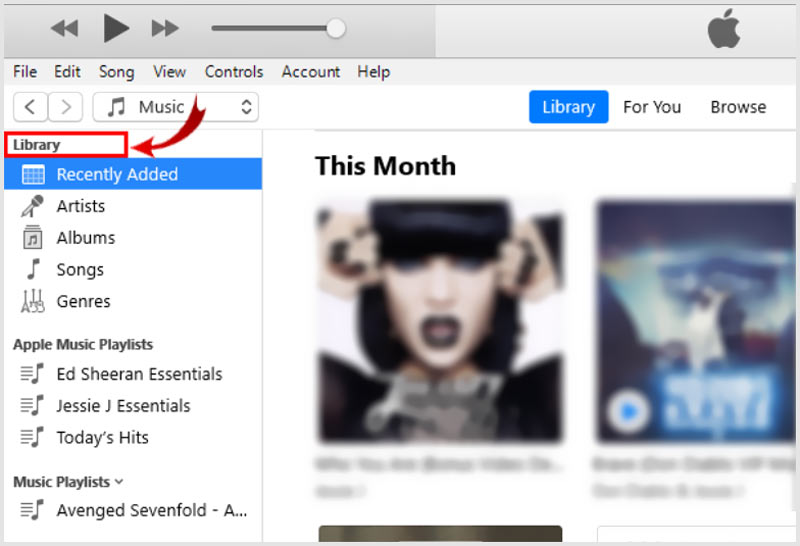
Etsi MP3-tiedosto, jossa on puuttuva kuvitus, napsauta sitä hiiren kakkospainikkeella ja siirry kohtaan Albumin tiedot.
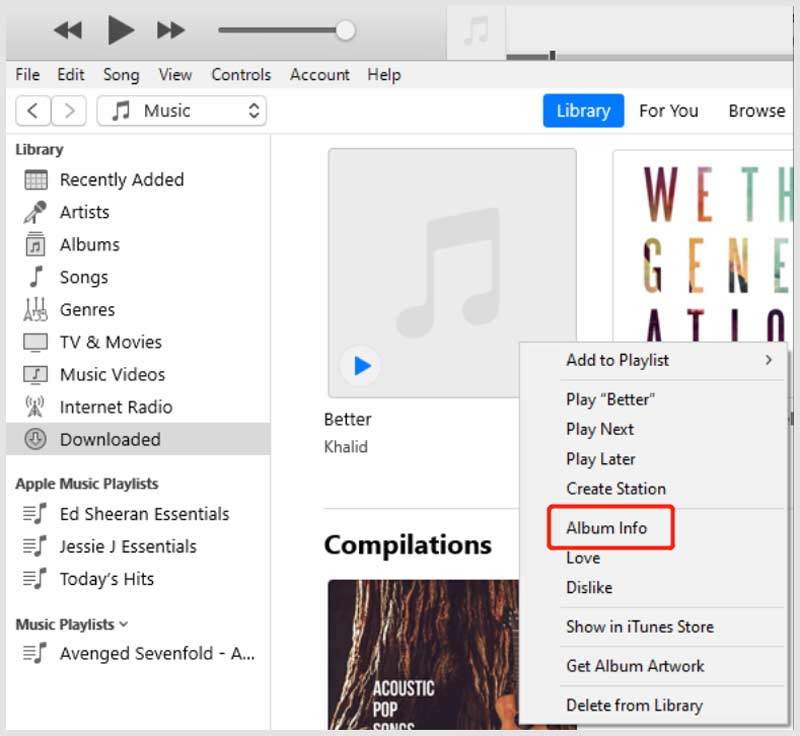
Klikkaa Taideteos välilehti ja Lisää taideteoksia -painiketta lisätäksesi albumin kuvat MP3-tiedostoosi. Täällä voit vetää kansikuvan taideteosalueelle lisäystä varten. Vahvista se napsauttamalla OK-painiketta.
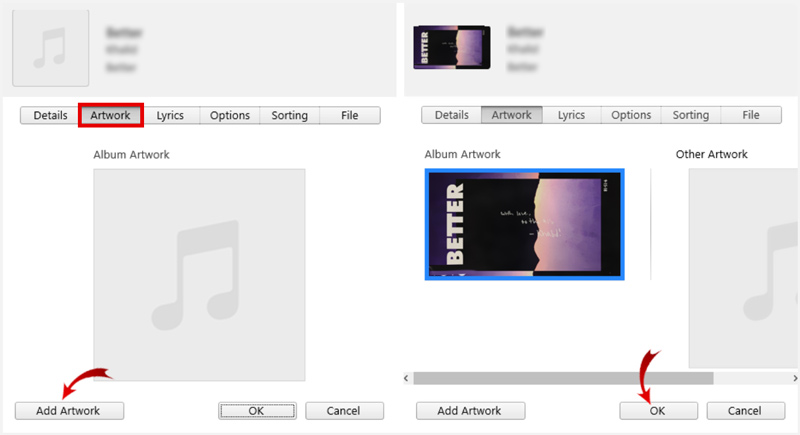
Osa 4. Usein kysytyt kysymykset albumin kuvituksen lisäämisestä MP3:een
Kuinka lisäät albumikuvia MP3-tiedostoon verkossa?
Suositun Tagmp3:n avulla voit muokata musiikkitunnisteita, lisätä albumin kansikuvaa MP3-tiedostoon ja muuttaa muita ID3-tunnisteita verkossa. Kun siirryt sen ilmaiselle online-mp3-tunnisteen muokkaussivulle, voit ladata MP3-kappaleesi napsauttamalla Valitse tiedostot -painiketta. Voit vapaasti lisätä uuden albumin kansikuvan/kuvan, kun musiikkitiedosto ladataan.
Voinko lisätä albumin kansikuvan MP3-tiedostoon File Explorerin avulla?
Ei. Voit käyttää Resurssienhallinnan Ominaisuudet-vaihtoehtoa muokataksesi musiikkitunnisteita Windows-tietokoneessa. Mutta se ei salli sinun lisätä tai muuttaa albumin kuvitusta.
Kuinka lisätä albumikuvia MP3-tiedostoihin Android-puhelimella?
Löydät Google Play Kaupasta aiheeseen liittyviä albumin kuvien vaihtamissovelluksia, joiden avulla voit lisätä albumin kansikuvan MP3-tiedostoihin. Jos et tiedä kumpaa sinun pitäisi käyttää, voit kokeilla helppokäyttöistä Star Music Tag Editor -sovellusta. Sen avulla voit tarkastella ja muokata musiikkisi metatietoja. Lisäksi sen avulla voit lisätä musiikkialbumin kansia helposti.
Johtopäätös
Joidenkin MP3-kappaleiden kanssa voi helposti puuttua albumin kansikuva. Voit käyttää kolmea yllä olevaa menetelmää nopeasti Lisää albumin kuvitus MP3-tiedostoon. Jos sinulla on kysyttävää musiikkialbumin kuvista, voit lähettää meille viestin kommenttiosiossa.
Mitä mieltä olet tästä postauksesta? Klikkaa arvostellaksesi tätä viestiä.
Erinomainen
Arvosana: 4.9 / 5 (perustuu 511 äänet)
Etsi lisää ratkaisuja
Mikä on metatiedot ja kuinka muokata metatietoja multimediaa varten 5 parasta tiedostojen päivämäärän vaihtajaa, joita sinun ei pidä missata PC- ja Mac-tietokoneissa Metatietojen poistaminen videoista, valokuvista ja MP3-tiedostoista 5 parasta musiikkitunnisteeditoria iPhonelle, Androidille, PC:lle ja Macille 5 parasta metatietoeditoria videoille, äänille, valokuville ja PDF-tiedostoille 5 parasta metatietojen purkuohjelmaa Windowsille ja MacilleSuhteellisia artikkeleita
- Editoi videota
- 5 parasta vierekkäistä videosovellusta aloittelijoille [iOS/Android]
- 2 tapaa käyttää iMovie-ohjelmaa näytön jakamiseen Macissa ja iPhonessa
- Luo videokollaasi Instagram-kelloille [Mobile & Desktop]
- 5 parasta kollaasintekijää kollaasimaan videoita musiikilla nopeasti
- 5 parasta metatietoeditoria videoille, äänille, valokuville ja PDF-tiedostoille
- 5 parasta musiikkitunnisteeditoria iPhonelle, Androidille, PC:lle ja Macille
- Puolueeton katsaus yhdestä parhaista musiikin tunnisteiden muokkausohjelmistosta Mp3tag
- 6 parasta jaetun näytön videoeditoria, jotka sinun pitäisi jättää väliin Windowsissa ja Macissa
- Metatietojen poistaminen videoista, valokuvista ja MP3-tiedostoista
- Kuusi parasta MP3-tunnisteeditoria äänitiedoston metatietojen muokkaamiseen helposti



